Android Studio
开发Android原生应用的第一步当然是准备好写代码的IDE工具,目前支持写Android的工具主要为IDEA及Android Studio这两款,且Android Studio是Google推出的,非常好用。
下载地址为:https://developer.android.com/studio#downloads
必要性配置
在国内做Android开发,经常遇到包无法下载,gradle无法更新的问题,这里就需要设置工具的Proxy
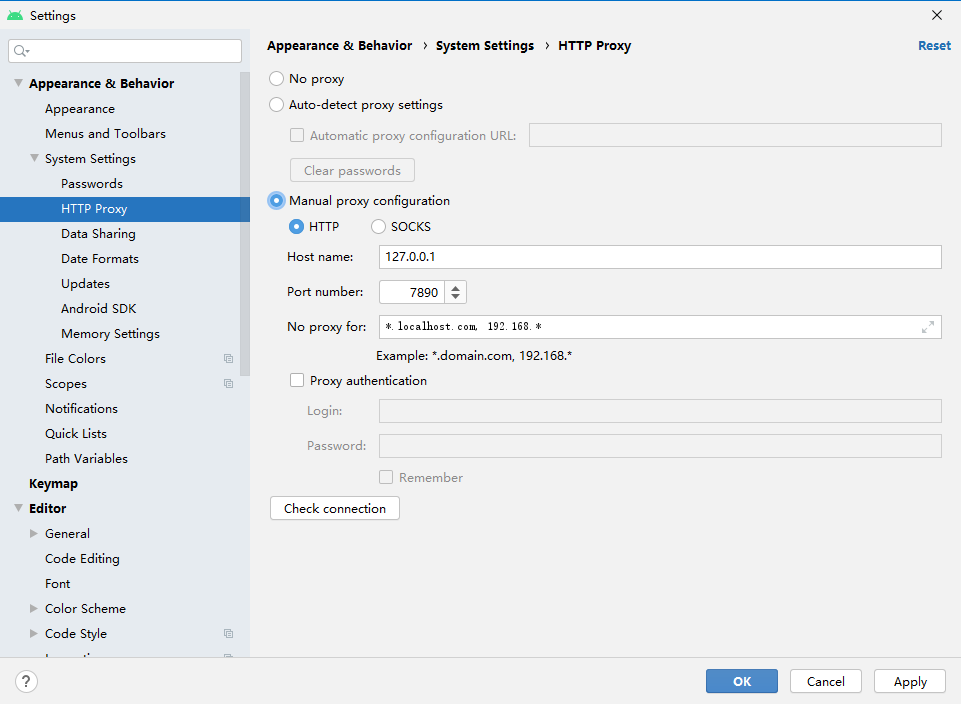
当然仅仅做到这些还不够,我们还需要在~\.gradle\gradle.properties中设置gradle的代理信息
systemProp.http.proxyHost=127.0.0.1
systemProp.http.proxyPort=7890
systemProp.https.proxyHost=127.0.0.1
systemProp.https.proxyPort=7890
org.gradle.jvmargs=-DsocksProxyHost=127.0.0.1 -DsocksProxyPort=7890Android SDK
在目前最新的Android Studio中,SDK管理已经集成在IDE的设置中,您可以在File -> Settings -> Appearance & Behavior -> System Settings -> Android SDK 中进行安装.
在安装了Android SDK Platform-Tools后,还需要将adb命令所对应的路径设置到系统的Path当中。
环境变量
您可以通过设置环境变量来配置 Android Studio 和命令行工具的行为。其中一个最有用的环境变量之一是 ANDROID_HOME,很多工具都会读取该变量来确定 Android SDK 安装目录。如需通过命令行运行工具,而不包含可执行文件的完整路径,请将命令搜索路径环境变量设置为包含 ANDROID_HOME/tools、ANDROID_HOME/tools/bin 和 ANDROID_HOME/platform-tools。
ANDROID_HOME
ANDROID_USER_HOME
GRADLE_USER_HOME
ADB
# 查看当前的Android终端设备
adb devices
# 开启tcp/ip调试端口(首次连接需用数据线先连接设备)
adb tcpip 5555
# 使用网络进行adb调试
adb connect <Android设备IP地址>
# 进入到Android设备shell
adb shell
# 断开网络adb调试
adb disconnect
# 开启Mico USB调试
adb usb
# 录制屏幕并保存到设备中
adb shell screenrecord /sdcard/demo.mp4
# 导出设备中的视频至电脑
adb pull /sdcard/demo.mp4 F:\demo.mp4
# 截屏并保存到电脑
adb exec-out screencap -p > screen.png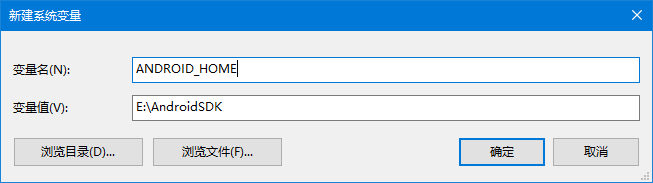
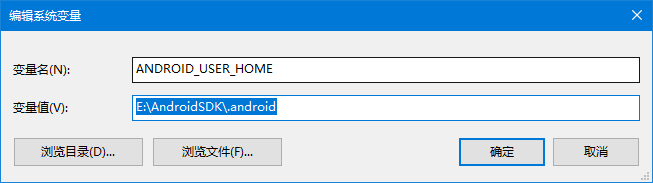


文章评论